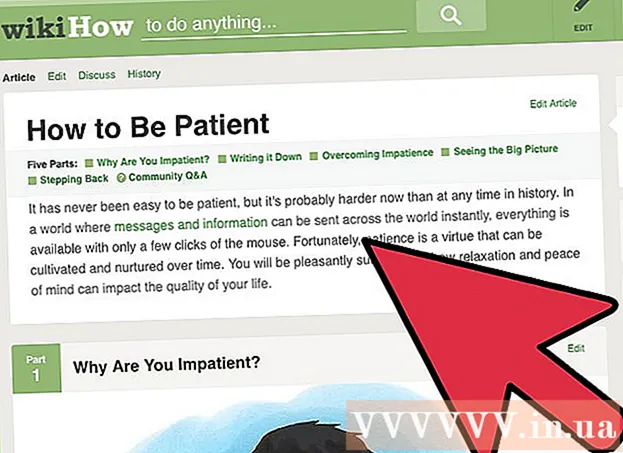लेखक:
Janice Evans
निर्मितीची तारीख:
2 जुलै 2021
अद्यतन तारीख:
23 जून 2024

सामग्री
Huawei मोबाईल वाय-फाय अॅप आपल्याला वाय-फाय वर आपल्या मोबाइल डिव्हाइसचे इंटरनेट कनेक्शन पाहण्याची आणि नियंत्रित करण्याची परवानगी देते. यात काही मूलभूत कॉन्फिगरेशन आहेत ज्यात आपण डिव्हाइसच्या कॉन्फिगरेशन आयपी पत्त्याचा वापर करून ब्राउझरद्वारे प्रवेश करू शकता. अॅप पॉवर सेव्हिंग फीचर्स आणि डेटा ट्रॅफिकमध्ये स्मरणपत्रांपेक्षा जास्त सहज प्रवेश देते.
पावले
2 पैकी 1 भाग: डाउनलोड करा आणि स्थापित करा
 1 Huawei मोबाईल वाय-फाय अॅप डाउनलोड करा. आपण आपल्या डिव्हाइससाठी अॅप स्टोअर वरून किंवा Huawei वेबसाइटवरून अॅप डाउनलोड करू शकता: http://www.huaweidevice.com/resource/mini/201209078927/mobilewifiapp/mobilewifiappen/index.html
1 Huawei मोबाईल वाय-फाय अॅप डाउनलोड करा. आपण आपल्या डिव्हाइससाठी अॅप स्टोअर वरून किंवा Huawei वेबसाइटवरून अॅप डाउनलोड करू शकता: http://www.huaweidevice.com/resource/mini/201209078927/mobilewifiapp/mobilewifiappen/index.html  2 आपले मोबाइल डिव्हाइस Huawei Wi-Fi मोडेम वापरून Wi-Fi कनेक्शनद्वारे कनेक्ट करा.
2 आपले मोबाइल डिव्हाइस Huawei Wi-Fi मोडेम वापरून Wi-Fi कनेक्शनद्वारे कनेक्ट करा. 3 सेटिंग्ज लाँच करा आणि वाय-फाय वर टॅप करा.
3 सेटिंग्ज लाँच करा आणि वाय-फाय वर टॅप करा. 4 नेटवर्कशी कनेक्ट करा.
4 नेटवर्कशी कनेक्ट करा.
2 पैकी 2 भाग: Huawei मोबाइल वाय-फाय अॅप वापरणे
 1 अनुप्रयोग चालवा.
1 अनुप्रयोग चालवा. 2 तुमचा सध्याचा बँडविड्थ वापर पहा. मुख्य पानाच्या खंड विभागात एकूण बँडविड्थ दर्शविली आहे.
2 तुमचा सध्याचा बँडविड्थ वापर पहा. मुख्य पानाच्या खंड विभागात एकूण बँडविड्थ दर्शविली आहे. - रहदारी आकडेवारी पाहण्यासाठी "आवाज" टॅप करा.
- आपण बँडविड्थ माहितीच्या पुढे "एकूण" टॅप करून प्रारंभ तारीख, मासिक दर योजना आणि थ्रेशोल्डनुसार अहवाल फिल्टर करू शकता.
- या स्क्रीनवर, आपण रहदारी वापराची मासिक आकडेवारी देखील पाहू शकता.
 3 वर्तमान ऊर्जा वापर पहा. मुख्यपृष्ठावर, "बॅटरी" विभागाखाली, वर्तमान बॅटरी टक्केवारी प्रदर्शित केली जाते. हे आपल्याला आपले डिव्हाइस कधी चार्ज करायचे हे निर्धारित करण्यास अनुमती देते.
3 वर्तमान ऊर्जा वापर पहा. मुख्यपृष्ठावर, "बॅटरी" विभागाखाली, वर्तमान बॅटरी टक्केवारी प्रदर्शित केली जाते. हे आपल्याला आपले डिव्हाइस कधी चार्ज करायचे हे निर्धारित करण्यास अनुमती देते. - बॅटरीशी संबंधित इतर सेटिंग्ज पाहण्यासाठी बॅटरी टॅप करा.
- आपण पॉवर सेव्हिंग मोड सक्षम / अक्षम देखील करू शकता, जास्तीत जास्त स्टँडबाय टाइम आणि WLAN कालबाह्य सेट करू शकता.
 4 डिव्हाइसवर डायग्नोस्टिक्स चालवा. स्क्रीनच्या वरच्या उजवीकडे "अधिक कार्ये" चिन्हावर टॅप करा. डाव्या उपखंडातील मेनूमधून "निदान करा" टॅप करा. निदान सुरू करण्यासाठी स्क्रीनवर टॅप करा. निदान खालील वैशिष्ट्ये तपासेल:
4 डिव्हाइसवर डायग्नोस्टिक्स चालवा. स्क्रीनच्या वरच्या उजवीकडे "अधिक कार्ये" चिन्हावर टॅप करा. डाव्या उपखंडातील मेनूमधून "निदान करा" टॅप करा. निदान सुरू करण्यासाठी स्क्रीनवर टॅप करा. निदान खालील वैशिष्ट्ये तपासेल: - सिम कार्ड स्थिती
- सिम लॉक स्थिती
- नेटवर्क सिग्नल सामर्थ्य
- नेटवर्क प्रवेश मोड
- रोमिंग स्थिती
- कनेक्शन मोड
- वाय-फाय कनेक्ट केलेले वापरकर्ते
- लपलेले SSID
- काळी यादी
- वाय-फाय ऑटो बंद करण्याची वेळ
- प्रोफाइल किंवा APN.
 5 कनेक्ट केलेल्या वापरकर्त्यांकडे पहा. स्क्रीनच्या वरच्या उजवीकडे "अधिक कार्ये" चिन्हावर टॅप करा. डाव्या पॅनेलवरील मेनूमधून "वापरकर्ता व्यवस्थापन" टॅप करा. स्क्रीनच्या उजव्या बाजूला, वायफायद्वारे मोबाइल डिव्हाइसशी कनेक्ट केलेल्या डिव्हाइसेस किंवा वापरकर्त्यांची सूची दर्शविली जाईल. येथून, आपण कोणत्याही डिव्हाइस किंवा वापरकर्त्यासाठी आपल्या वाय-फायचा प्रवेश अवरोधित करू शकता.
5 कनेक्ट केलेल्या वापरकर्त्यांकडे पहा. स्क्रीनच्या वरच्या उजवीकडे "अधिक कार्ये" चिन्हावर टॅप करा. डाव्या पॅनेलवरील मेनूमधून "वापरकर्ता व्यवस्थापन" टॅप करा. स्क्रीनच्या उजव्या बाजूला, वायफायद्वारे मोबाइल डिव्हाइसशी कनेक्ट केलेल्या डिव्हाइसेस किंवा वापरकर्त्यांची सूची दर्शविली जाईल. येथून, आपण कोणत्याही डिव्हाइस किंवा वापरकर्त्यासाठी आपल्या वाय-फायचा प्रवेश अवरोधित करू शकता.  6 एसएमएस पाठवा. स्क्रीनच्या वरच्या उजवीकडे "अधिक कार्ये" चिन्हावर टॅप करा. डाव्या पॅनलवरील मेनूमधून "SMS" टॅप करा. नेहमीच्या फोन प्रमाणेच, तुम्हाला सिम कार्डवर संग्रहित मजकूर संदेश दिसेल. येथून तुम्ही कोणत्याही संदेशाला उत्तर देऊ शकता. फक्त संदेश टॅप करा आणि "प्रत्युत्तर द्या" निवडा.
6 एसएमएस पाठवा. स्क्रीनच्या वरच्या उजवीकडे "अधिक कार्ये" चिन्हावर टॅप करा. डाव्या पॅनलवरील मेनूमधून "SMS" टॅप करा. नेहमीच्या फोन प्रमाणेच, तुम्हाला सिम कार्डवर संग्रहित मजकूर संदेश दिसेल. येथून तुम्ही कोणत्याही संदेशाला उत्तर देऊ शकता. फक्त संदेश टॅप करा आणि "प्रत्युत्तर द्या" निवडा.  7 अनुप्रयोगातून बाहेर पडा.
7 अनुप्रयोगातून बाहेर पडा.